前回からの続きで自作PCを組んでみたので、今回は組立の工程を紹介していきます。
パーツ構成については、前回の記事を読んでください。

目次
道具
- CPUグリス
- プラスドライバー
- カッター
- ラジオペンチ
- 静電防止手袋orリストバンド
- 結束バンド
僕が今回使ったのものはプラスドライバーとカッターだけでした。静電防止用品は必須ではありません。結束バンドもケースやマザーボードに付属しているので個別に用意しなくても問題ないと思います。
組立工程
CPU取り付け
下の画像がCPU。
マザーボードにCPUを取り付けていきます。マザーボードは下の画像の基盤のこと。
CPUソケットのレバーを上げて、CPUを取り付けていきます。
CPUには取り付ける向きがありますが、説明書に書いてあるので要確認。
取り付けたらレバーを下ろし、CPUグリスを塗ります。CPUグリスはCPUとCPUファンの隙間を埋めて冷却性能を高める効果があります。純正のCPUファンには元からグリスが塗られているので、純正を使うのであればグリスは必要ないと思いますが、僕の場合は純正のグリスは拭き取って、別のグリスを塗りました。
CPUファンの取り付け
CPUファンの取り付けは種類によって異なる為、説明書などを見るといいです。ものによってはドライバーでねじ止めしますが、今回の場合はフックを引っ掛けてレバーでロックするワンタッチ式でした。ファンのケーブルはマザーボードの「CPU_FAN」と書かれたピンにつなげます。
メモリの取り付け
CPUの上にあるのがメモリスロット。4スロットありますが、2本取り付ける場合は場所が決まっているので説明書を見ましょう。見ずらいですが切り欠きがあるのでメモリを切り欠きに合わせて差し込みます。
意外と力が必要でメモリが折れるか心配でしたが、勇気をもって差し込むといいです。
M.2 SSDの取り付け
ケーブルが必要ないSSDのM.2 SSDを取り付けます。M.2スロットにSSDを差し込んだのが下の画像です。この後ヒートシンクを上からかぶせてねじ止めします。
PCケースにマザーボードを取り付ける
PCケースにマザーボードを取り付けるのですが、まずはI/Oパネルをケースに取り付けます。付け忘れるとケースからマザーボードを取り外さなければいけないのでめんどくさくなります。取り付けの際、入りにくかったので力で押し込んで入れました。
I/Oパネルを取り付けたら、ケースにマザーボードを取り付けます。取り付けはねじ止めです。
電源の取り付け
ケースに電源を取り付けます。ケースによっては上に取り付けるものもありますが、今回は下に電源を取り付けるスペースがあります。
四隅をねじで固定してます。
配線する
電源のケーブルやPCケースのケーブルをマザーボードに配線します。配線に夢中になってしまったので写真は撮り忘れました。その間にHDDも取り付けています。
グラフィックボードの取り付け
マザーボードのPCIEスロットにグラフィックボードを取り付けます。ケース背面のパネルもグラフィックボードに合わせて取り外しておきます。グラフィックボードによって補助電源が必要なので電源から8ピンのケーブルをつなぎます。
組立完了
一通りの組み立てが完了しました。
起動するとLEDが光ります。
このあと、配線を整えたりOSをインストールして完成しました。
ベンチマーク
CINEBENCH R20
CPUのベンチマークを「CINEBENCH R20」で計測しました。
FF15ベンチマーク
高品質の1920×1080フルスクリーンのプレイで快適にできるくらいの性能。
感想
今回初めて自作PCを組んでみましたが、一番迷ったのはパーツ選びでした。性能や値段であったりメーカーによる違いなど選ぶ要素が多くて大変でした。ただし、自由度が高いという意味では選んでいて楽しかったです。
組立も今ではネットやYouTubeに解説があるので、素人の僕にも簡単に組立ることができました。組んでいて難しいと思ったところは配線のまとめ方で、綺麗にまとめるのが難しいのでケースの裏配線スペースはごちゃごちゃしています。パーツの取り付けに関しては特に何も困らなかったです。
パーツ構成編でもお伝えしましたが、これを見て自作PCに興味がある方はぜひ挑戦してみてください。
















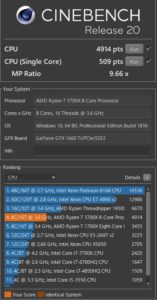
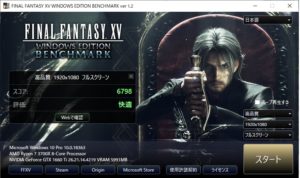



コメント